浏览器被更改怎么恢复
在使用电脑的过程中,有时候我们会发现自己的浏览器主页、设置或者整个浏览器被意外更改或篡改。这不仅会影响我们的正常使用,还可能带来安全风险。那么,如何还原被更改的电脑自带浏览器呢?以下是一些详细的教程,帮助你轻松改回原来的设置。
方法一:通过控制面板恢复
1. 打开控制面板:在电脑桌面上找到并点击“控制面板”。
2. 进入程序和功能:在控制面板中,找到并单击“程序和功能”选项。
3. 查找已安装程序:浏览程序和功能列表,查看是否有你需要恢复的浏览器。
4. 恢复或重新安装浏览器:如果找到,右键点击浏览器并选择“恢复到默认状态”或“重新安装”。
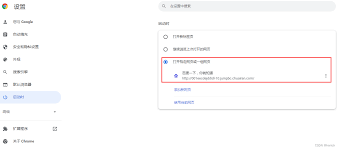
方法二:通过设置恢复
1. 打开设置:点击“设置”或“系统设置”,选择“应用和功能”。
2. 查找应用:在应用列表中找到已安装的浏览器,点击“高级选项”或“恢复默认设置”。
3. 按照提示操作:按照提示进行操作即可完成浏览器的恢复。
方法三:重置浏览器
如果以上方法无法恢复,可以尝试重置浏览器。以下是一些主流浏览器的重置方法:
1. google chrome
- 打开google chrome,点击菜单按钮(⋮)。
- 在菜单中点击“设置”,向下滚动并点击“高级”。
- 在“重置和清理”部分中,点击“恢复设置为其原始默认值”。
- 点击“重置设置”以确认。
2. microsoft edge
- 打开microsoft edge,点击三点菜单(•••)。

- 点击“设置”,然后选择“重置设置”。
- 点击“恢复设置为其默认值”,然后点击“重置”进行确认。
3. firefox
- 在firefox地址栏中键入“about:support”,然后按enter。
- 找到并点击“刷新firefox”按钮,按照提示操作。
4. safari
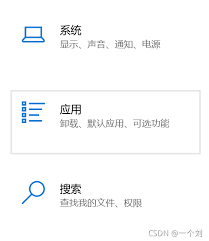
- 在mac上打开safari,点击“safari”菜单,选择“偏好设置”。
- 手动重置所有选项卡上的设置,如“通用”、“标签页”、“自动填充”等。
方法四:通过重新安装恢复
如果以上方法都无法恢复,可以尝试重新安装浏览器:
1. 下载安装包:前往浏览器的官方网站或其他可靠渠道,下载对应操作系统的浏览器安装包。
2. 安装浏览器:按照提示进行安装,可以选择恢复默认设置或自定义安装。
注意事项
1. 备份数据:在尝试恢复或重置浏览器之前,务必备份关键数据,以防数据遗失。
2. 检查电脑安全:确保没有安装恶意软件,定期更新系统和浏览器,使用杀毒软件进行全盘扫描。
3. 使用正规渠道:下载和安装浏览器时,务必通过正规、安全的渠道,以避免下载到携带病毒或恶意插件的浏览器。
通过以上方法,你可以轻松还原被更改的电脑自带浏览器。希望这篇文章能帮助你解决遇到的问题,让你的浏览器恢复正常使用。









